Comment commencer
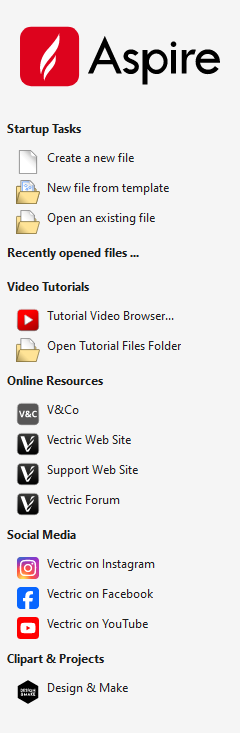
La première étape de tout projet consiste à créer une nouvelle pièce vierge ou à importer des données existantes avec lesquelles travailler. A ce stade, un certain nombre de paramètres doivent être définis concernant la taille de la pièce et sa position par rapport à l'emplacement de référence sur la machine CNC. Plus tard, une fois la pièce définie et que vous avez commencé à travailler, vous souhaiterez peut-être modifier la taille du matériau, importer des données supplémentaires et gérer généralement le fonctionnement du projet. Dans cette section du manuel, la création initiale d'une pièce sera couverte ainsi que toutes les icônes qui apparaissent sous la section Opérations sur les fichiers de l'onglet Dessin.
Lorsque vous démarrez le programme pour la première fois, vous verrez les options de tâche de démarrage sur l'onglet de gauche ainsi qu'une liste de vos 4 parties VCarve Desktop les plus récemment ouvertes (il s'agit d'une liste déroulante qui sera remplie à chaque fois que vous exécuterez le logiciel). et peut être initialement vide).
 Tâches de démarrage et fichiers récemment ouverts
Tâches de démarrage et fichiers récemment ouverts
Lorsque vous démarrez le programme pour la première fois, vous verrez les options de tâche de démarrage sur l'onglet de gauche ainsi qu'une liste de vos pièces VCarve Desktop les plus récemment ouvertes.
Dans la section Tâches de démarrage, vous aurez la possibilité de créer un nouveau fichier, un nouveau fichier à partir d'un modèle ou d'ouvrir un fichier existant.
La création d'un nouveau fichier vous permet de spécifier une taille et un emplacement pour une zone de travail vierge, de définir l'épaisseur de votre matériau et également de définir la qualité du modèle et même la couleur/le matériau de l'ombrage. Le processus pour ce faire sera couvert dans la section suivante (Options du formulaire de configuration de tâche).
Nouveau fichier à partir d'un modèle vous permettra de démarrer un projet en utilisant un fichier modèle pré-créé depuis votre ordinateur. Les fichiers de modèle CRVT3D ou CRVT contiendront déjà les informations nécessaires sur la taille du matériau, etc. Il peut également contenir des vecteurs et des parcours d'outils créés pour ce fichier modèle. Les fichiers modèles sont créés pour les paramètres que vous utilisez régulièrement, vous n'avez donc pas besoin de les créer à chaque fois.
Ouvrir un fichier existant, vous permettra d'ouvrir un fichier pré-créé depuis votre ordinateur. Il peut s'agir d'un fichier que vous avez créé précédemment (*.crv3d ou .crv). Alternativement, il peut s'agir d'une présentation vectorielle 2D provenant d'un autre système de CAO (.dxf, *.eps, *.ai et *.pdf). Un fichier CRV3D ou CRV contiendra déjà les informations nécessaires sur la taille du matériau, etc. Les formats 2D importeront les données à la taille et à la position dans lesquelles elles ont été créées, mais vous nécessiteront de passer par le formulaire de configuration du travail pour vérifier/modifier tous les paramètres de la pièce.
 Tutoriels vidéos
Tutoriels vidéos
Le navigateur vidéo du didacticiel ouvrira votre navigateur Web par défaut (généralement Mircosoft Edge, Chrome ou Firefox - en fonction de votre configuration Windows et de vos préférences personnelles). Le navigateur Web propose un certain nombre de vidéos didactiques et de fichiers associés, présentés par projet ou par catégorie de fonctionnalités pour vous aider à en savoir plus sur le logiciel. Vous aurez initialement besoin d’un accès à Internet pour regarder ou télécharger les vidéos ou les fichiers, mais, une fois téléchargés, les supports pourront être utilisés hors ligne.
Nous vous recommandons de commencer par nos vidéos de démarrage dédiées qui couvrent tous les projets typiques pour débutants. Regardez la première ici :
 Ressources en ligne
Ressources en ligne
Cette section comprend des liens directs vers des sites Web et des ressources Web utiles tels que le site Web Vectric, le portail et le forum V&Co. Ces liens s'ouvriront également dans votre navigateur Web par défaut et vous aurez besoin d'un accès Internet pour les utiliser.
 Réseaux sociaux
Réseaux sociaux
Cette section comprend des liens directs vers les comptes de réseaux sociaux Vectric - vous pouvez y trouver les dernières nouvelles sur le logiciel, les projets gratuits, les trucs et astuces et les événements. Ces liens s'ouvriront également dans votre navigateur Web par défaut et vous aurez besoin d'un accès Internet pour les utiliser.